电脑插上音响没有声音,可能是由于硬件连接问题、软件设置错误、驱动程序故障或其他系统问题导致的。文章详细分析了这些常见原因,并提供了相应的解决方法,包括检查线缆和接口、调整音量和音频输出设备、更新或重新安装声卡驱动程序以及检查系统故障和病毒感染等。解决此问题需要逐步排查,从简单的硬件连接到复杂的系统问题,最终找到问题的根源并修复。 解决电脑音响无声音问题,需要掌握电脑硬件及软件的基本知识,对于新手而言,可能会面临一定的挑战。
硬件连接问题:检查线缆和接口
电脑插上音响没有声音,首先要检查最基本的硬件连接。这可能是最常见的原因,往往被忽视。
首先,仔细检查连接音响的音频线缆是否完好无损。线缆松动、断裂或接触不良都会导致声音无法输出。您可以尝试更换一条线缆进行测试。
其次,检查音响和电脑的音频接口是否匹配。例如,音响使用的是3.5mm音频接口,而电脑的音频输出接口也必须是3.5mm接口。如果接口不匹配,需要使用转换器进行连接。
再次,检查电脑和音响的电源是否正常供电。如果音响需要外接电源,请确保电源线连接良好,并且电源插座正常供电。
最后,可以尝试将音响连接到其他电脑或设备上进行测试,排除音响本身故障的可能性。如果在其他设备上也能正常工作,则问题很可能出在电脑上。根据我的经验,很多情况下,接口接触不良是导致电脑插上音响没有声音的主要原因,有时候轻轻拨动一下接口就能解决问题。许多用户在排除其他问题后,才发现是接口问题。

软件设置问题:音量、设备选择及音频属性
硬件连接正常,但仍然没有声音,那么问题可能出在电脑的软件设置上。
首先,检查电脑的音量设置。确保电脑音量控制面板中,系统音量和应用程序音量都已打开,并且音量大小已调到合适级别。有时候,音量被无意中调成了静音状态或者调到了很低的音量,导致听不到声音。
其次,检查电脑的音频输出设备是否选择正确。在电脑的声音设置中,选择音响作为默认的音频输出设备。如果电脑连接了多个音频设备,需要确保选择正确的设备。有时,电脑可能会默认选择内置声卡输出,而忽略了外接的音响。
再次,检查声音属性中的音频设置。有些程序可能需要单独设置声音属性。例如,一些游戏或媒体播放器有单独的音量调节和设备选择设置。检查音频设置中是否有声音的相关选择被错误设定。
如果以上操作都无法解决问题,可以尝试重新启动电脑,有时电脑系统的小故障在重启之后会自行恢复。许多用户遇到类似情况时,往往通过重启电脑来解决问题,这是一种简单有效的方法。
驱动程序问题:更新或重新安装声卡驱动

如果硬件连接和软件设置都没有问题,那么可能是声卡驱动程序出现了故障。
过时的或损坏的声卡驱动程序可能会导致声音无法输出。您可以尝试更新声卡驱动程序到最新版本,或者重新安装声卡驱动程序。更新驱动程序的方法是,通过设备管理器查找声卡,然后更新驱动程序。也可以访问声卡厂商的官网下载最新的驱动程序。
在重新安装驱动之前,请先卸载旧的驱动程序,再安装新的驱动程序。这通常能解决一些由驱动程序冲突或损坏导致的问题。有时,驱动程序的安装或更新过程也会出现问题,所以需要耐心操作,并参照相关操作指导进行安装。
此外,如果电脑是新安装的系统,建议安装声卡驱动,因为很多情况下默认的驱动是不完整的。
值得注意的是,驱动程序版本不兼容也会造成声音异常。选择正确的驱动程序非常关键。如果更新驱动程序后问题依旧,建议恢复到之前的版本尝试。
其他问题:系统故障、病毒感染、硬件故障

如果以上方法都无法解决问题,那么问题可能比较复杂,例如系统故障、病毒感染或硬件故障。
系统故障:系统文件损坏或者系统设置异常都可能导致声音无法输出。建议尝试系统修复工具或重新安装操作系统。重新安装系统是最后的手段,因为它会删除所有数据,所以需要提前做好数据备份。
病毒感染:病毒或恶意软件可能会破坏系统文件,导致声音无法输出。建议使用杀毒软件进行全盘扫描,查杀病毒。 定期进行系统安全扫描,防范于未然,可以降低风险。
硬件故障:如果以上方法都无法解决问题,则有可能是电脑声卡或者音响本身出现了硬件故障,需要送去维修或更换。硬件老化也会导致类似问题,需要定期检查维护硬件。
在排除问题的过程中,可以参考电脑的使用说明书,或者寻求专业人士的帮助。一些复杂的技术故障难以自行解决。

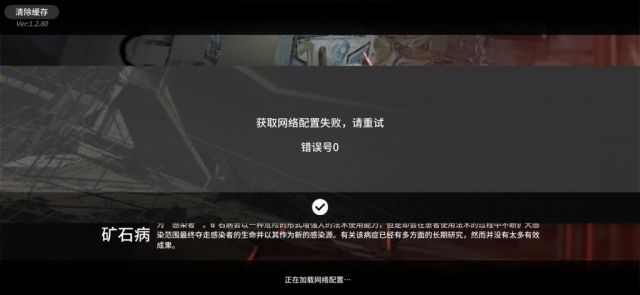
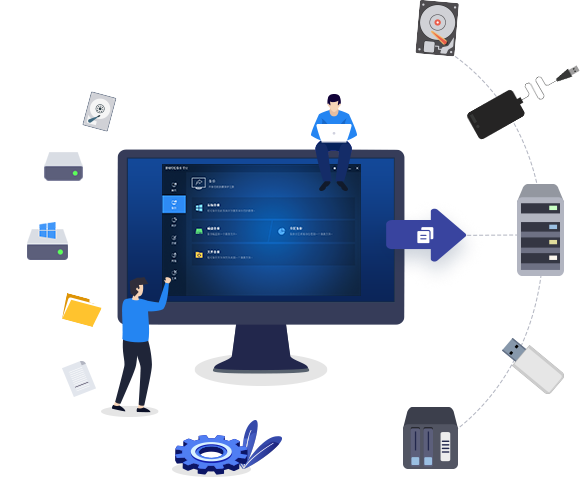

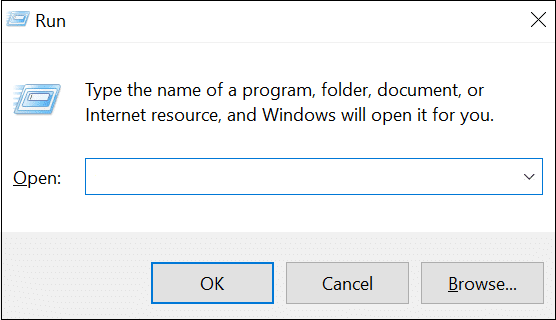
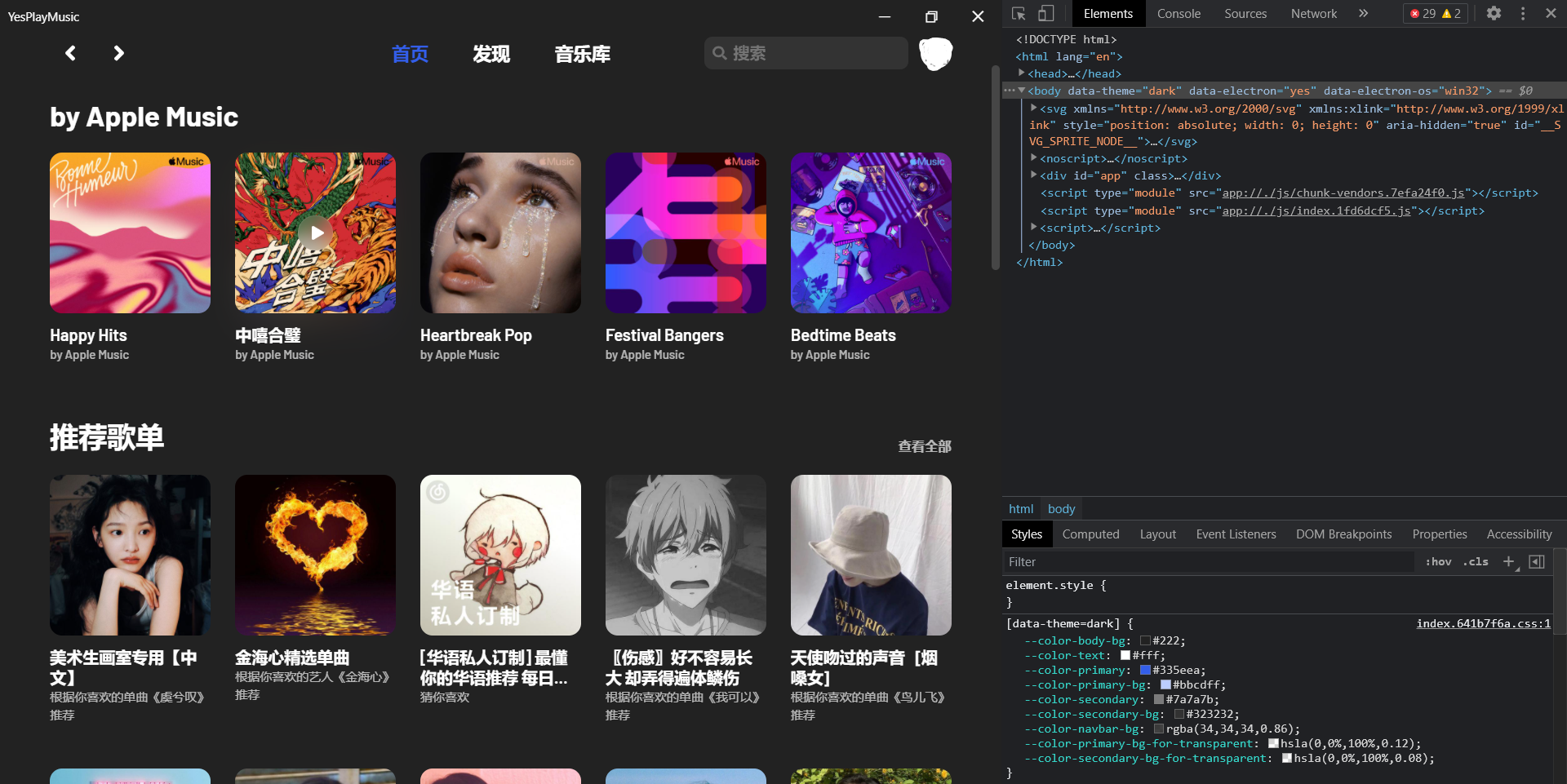
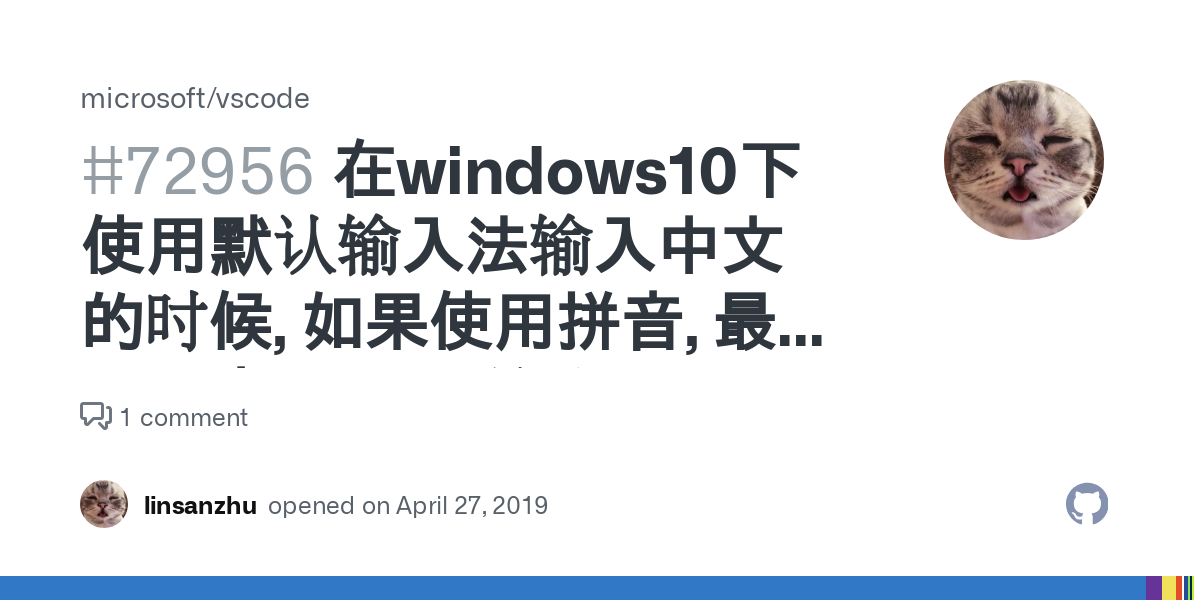
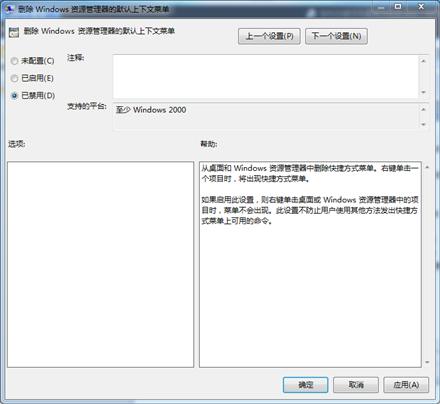

 鄂ICP备15020274号-1
鄂ICP备15020274号-1